Можете прочитати овај чланак да бисте сазнали како да поправите ПС4 контролер који се не повезује или не ради на проблеме са рачунаром без напора.
Опремљена ДуалСхоцк 4, ПС4 играчка конзола подиже искуство играња трка, борби и других игре на рачунару. Међутим, недавно су многи корисници пријавили проблеме као што је ПС4 контролер који се не повезује са њиховим рачунаром или не ради ако је повезан.
Да ли сте и ви један од оних проблематичних корисника чији ПС4 контролер не ради или се не повезује са рачунаром? Ако јесте, нашли сте своје најбоље штиво за тај дан.
Овај чланак доноси на видело неке испробане и тестиране исправке за проблеме као што је ПлаиСтатион контролер који не ради или се повезује са рачунаром.
Међутим, пре него што пређемо на ова решења, прво, хајде да разумемо могуће узроке проблема. Познавање онога што је можда изазвало проблем помаже у бољем решавању проблема. Стога у наставку делимо све факторе који су можда допринели проблемима ПС4 контролера на вашем рачунару.
Зашто се ПС4 контролер не повезује са рачунаром?
Испод су могући разлози због којих се ваш ПС4 контролер повезује, али не ради или се уопште не повезује са вашим рачунаром.
- Интерференција Блуетоотх сигнала
- Покварен УСБ порт или кабл
- Низак ниво батерије
- Застарели драјвери
Изнад смо одговорили на једно од најчешће постављаних питања, односно „зашто се мој контролер не повезује са мојим рачунаром или не ради чак и ако је повезан?“ Сада када знате зашто је дошло до проблема, хајде да наставимо са његовим решења.
Поправке за ПС4 контролер који се не повезује или не ради
Следе нека испробана и истинита решења за решавање проблема да ПС4 контролер не ради или да се не повезује на вашем рачунару.
Исправка 1: Напуните свој контролер
Напајање је неопходно да би контролер исправно функционисао. Због тога, слаба батерија може довести до проблема као што је ПС4 контролер који се не повезује или не ради на вашем рачунару. Стога, пре него што испробате било која компликована решења, требало би да напуните свој контролер и проверите да ли он решава проблем или не. У случају непуњивих батерија, замените их новим да бисте решили проблем.
Такође прочитајте: Преузимање и ажурирање управљачког програма Ксбок Оне контролера за Виндовс
Поправка 2: Ресетујте контролер
Ресетовање контролера поправља насумичне грешке које су можда довеле до тога да ПС4 контролер не ради на проблему са рачунаром. Дакле, можете пратити ове кораке да бисте ресетовали свој контролер.
- Прво, искључите контролер.
- Сада пронађите дугме за ресетовање вашег контролера. Налази се на задњој страни вашег ПС4 контролера.
- Притисните дугме за ресетовање помоћу одмотане спајалице.

- Држите дугме за ресетовање дуже од 30 секунди.
- Након 30 секунди, отпустите дугме за ресетовање.
- Сада поново повежите контролер. Ако се ПС4 контролер и даље не повезује са рачунаром, пређите на следећу исправку.
Поправка 3: Повежите свој ПС4 контролер помоћу кабла за пренос података
Проблеми са бежичном везом могу бити одговорни за то што се ПС4 контролер не повезује са рачунаром. Дакле, можете повезати контролер помоћу кабла за пренос података који сте добили у пакету са конзолом. Ако то не успије, можете користити УСБ кабл са микро-УСБ конектором за повезивање контролера. Слика испод даје вам идеју о врсти кабла који треба да користите.

Такође прочитајте: Зашто мој Ксбок контролер трепери и трепери? Како то поправити
Поправка 4: Покушајте да искључите друге Блуетоотх уређаје
Сметње од неколико других Блуетоотх уређаја повезаних на ваш рачунар могу бити разлог зашто се ваш ПС4 контролер не повезује са рачунаром. Дакле, искључивање ових Блуетоотх уређаја може вам помоћи да се решите проблема са везом. У наставку делимо кораке за искључивање Блуетоотх уређаја са рачунара.
- Кликните на Икона Старт (Виндовс). који се налази у доњем левом углу екрана рачунара.
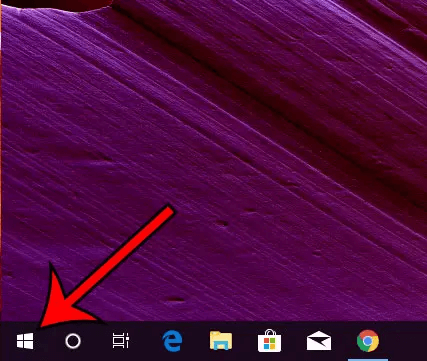
- Сада кликните на опрема (подешавања) икона.
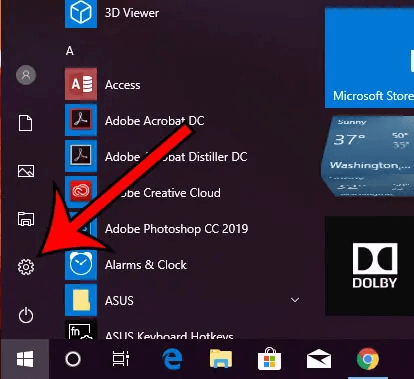
- Отвори Уређаји подешавање кликом на њега.
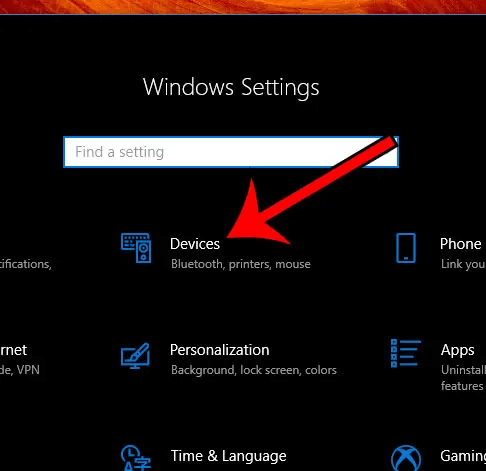
- Сада, померите се надоле и кликните на Блуетоотх уређај који желите да прекинете.
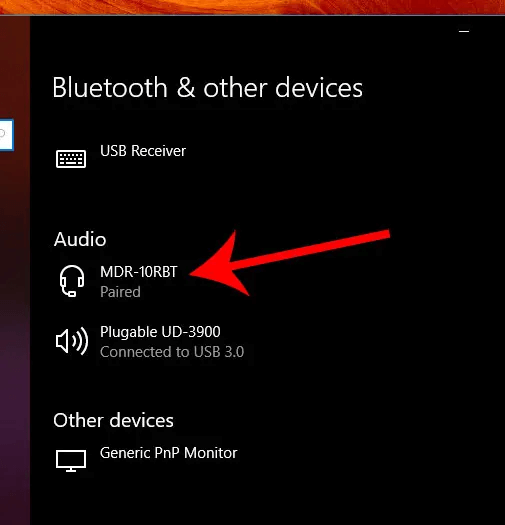
- Кликните на Уклони уређај картицу да бисте прекинули везу са Блуетоотх уређајем.
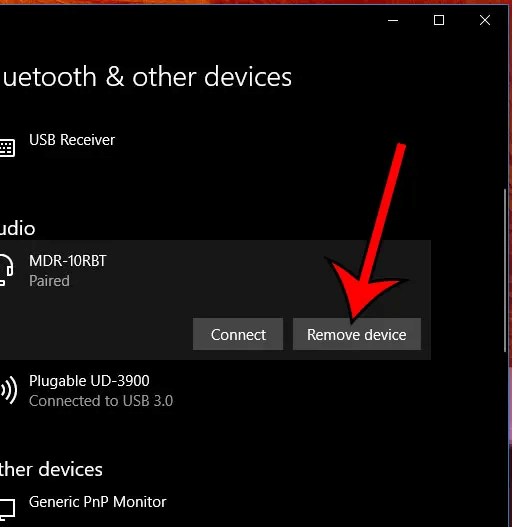
- Наставите да искључујете Блуетоотх уређаје док се ПС4 контролер не повеже са вашим рачунаром. Ако се ПС4 контролер не повезује са рачунаром чак ни након уклањања свих других уређаја, пређите на следеће решење.
Поправка 5: Ажурирајте управљачке програме (препоручено) да бисте решили проблем који се не повезује са ПС4 контролером
Застарели управљачки програми за Хуман Интерфаце Девице су један од највероватнијих разлога зашто ПС4 контролер не ради на вашем рачунару или се не повезује са њим. Стога, ажурирање драјвера уређаја у Виндовс 10 дефинитивно може решити проблем.
Можете ажурирати управљачке програме без икаквих напора помоћу поузданог софтвера као што је Бит Дривер Упдатер. Тхе Софтвер Бит Дривер Упдатер аутоматски ажурира све драјвере само једним кликом.
Штавише, овај софтвер долази са многим корисним функцијама, као што су прављење резервне копије и враћање драјвера, убрзање брзине преузимања драјвера и још много тога.
Софтвер Бит Дривер Упдатер можете преузети и инсталирати са следеће везе.

Након што завршите инсталацију софтвера, сачекајте да се застарели управљачки програми појаве на екрану. Када добијете листу застарелих драјвера, можете кликнути на опцију за Ажурирај све од њих аутоматски.

Ако желите да ажурирате само управљачке програме Хуман Интерфаце Девице, можете користити алатку Упдате Нов. Међутим, препоручујемо да ажурирате све управљачке програме како бисте осигурали перформансе уређаја без грешака.
Такође прочитајте: Преузимање и ажурирање УСБ 3.0 драјвера за Виндовс
Исправка 6: Региструјте свој контролер као Блуетоотх уређај
Да бисте решили проблем да се ПС4 контролер не повезује, потребно је да региструјете контролер као Блуетоотх уређај на рачунару ако већ није регистрован. Следећи кораци су да то урадите.
- Покрените Подешавања панел и идите на Уређаји подешавања.
- Притисните и држите контролер ПС и дугмад за дељење истовремено.
- Отпустите ПС и дугмад за дељење након што се активира режим упаривања.
- Сада повежите свој контролер на ПС4 УСБ.
- На крају, изаберите уређај и региструјте га.
Поправка 7: Поново омогућите Блуетоотх на свом рачунару
Поново омогућавање Блуетоотх-а може помоћи да се реши проблем да се ПС4 контролер не повезује са рачунаром. Дакле, можете пратити ове кораке да бисте поново омогућили Блуетоотх на рачунару.
- Отворите рачунар Подешавања мени.
- Сада, изаберите Уређаји подешавање.
- Онемогућите Блуетоотх и сачекајте неколико секунди.
- Поново омогућите Блуетоотх и упарите свој ПС4 контролер
Након што погледате горње исправке, можете проћи кроз следећи одељак да бисте разјаснили своје сумње, ако их има.
Такође прочитајте: Како поново инсталирати и ажурирати Блуетоотх драјвер у оперативном систему Виндовс
Често постављана питања
У овом одељку одговарамо на нека више пута постављана питања о томе да се ПС4 контролер не повезује са рачунаром.
К1. Да ли Виндовс 10 подржава ПлаиСтатион 4 контролер?
Мицрософт вас подстиче да користите сопствене Ксбок контролере. Дакле, званично не подржава контролере трећих страна као што је ПС4. Међутим, и даље можете да се повежете и користите ПС4 контролер на свом рачунару.
К2. Како повезати ПС4 контролер са рачунаром без Блуетоотх-а?
Можете да пратите ове кораке да бисте повезали контролер са рачунаром без коришћења Блуетоотх-а.
- Искључите контролер тако што ћете искључити микро-УСБ кабл из уређаја.
- Покрените Стеам клијент и пријавите се на свој Стеам налог.
- Изаберите икона гамепада и идите до Подешавања.
- Кликните на Подешавања контролера.
- Означите Подршка за ПС4 конфигурацију кутија.
- Сада поново укључите УСБ кабл у рачунар.
- Покрените игру компатибилну са вашим контролером.
- Притисните дугме ПС на контролеру.
- На крају, изаберите Конфигурација контролера и прилагодите подешавања дугмади према вашим захтевима.
ПС4 контролер се не повезује са Виндовс рачунаром: Поправљено
Горњи водич је објаснио више решења за проблем ПС4 контролера који се не повезује са рачунаром. Можете испробати ове исправке једну за другом или директно применити најпрепоручљивије решење (ажурирање управљачког програма преко Бит Дривер Упдатер-а) да бисте решили проблем у трену.
Ако имате било каквих питања или забуне након читања комплетног чланка о томе како да поправите ПС4 контролер који не ради на проблемима са рачунаром, можете нам написати коментар. радо ћемо вам помоћи.